Photoshop είναι ένα ισχυρό εργαλείο, το οποίο χρησιμοποιείται για μια μεγάλη ποικιλία δημιουργικών εργασιών. Ένα από τα βασικά του εργαλεία είναι το Πινέλο. Είτε θέλεις να εργαστείς ζωγραφικά, να απομονώσεις περιεχόμενο ή να κάνεις ρετούς, το πινέλο είναι ένα απαραίτητο βοήθημα. Σε αυτόν τον οδηγό θα μάθεις πώς να χρησιμοποιείς με δεξιοτεχνία τις διάφορες ρυθμίσεις πινέλου στο Photoshop για να εκφράσεις αποτελεσματικά τις δημιουργικές σου ιδέες και να βελτιώσεις τις ικανότητές σου.
Βασικά συμπεράσματα
- Το πινέλο είναι ένα από τα πιο σημαντικά εργαλεία στο Photoshop με ποικίλες δυνατότητες χρήσης.
- Μπορείς να προσαρμόσεις το μέγεθος, τη σκληρότητα, το χρώμα, την αδιαφάνεια και τη ροή του πινέλου.
- Διαφορετικές προεπιλογές πινέλου μπορούν να δημιουργηθούν και να επεξεργαστούν.
- Υπάρχουν και άλλες δημιουργικές χρήσεις για το πινέλο, όπως ο συνδυασμός πινέλων και η προσαρμογή των ιδιοτήτων τους.
Οδηγός βήμα προς βήμα
Επιλογή και ρύθμιση πινέλου
Καταρχάς, θα πρέπει να επιλέξεις το πινέλο από την εργαλειοθήκη σου. Βλέπεις έναν κύκλο στην οθόνη σου, που δείχνει το τρέχον μέγεθος του πινέλου. Αυτός ο κύκλος σου δίνει μια πρώτη αίσθηση για το πόσο μεγάλο θα είναι το χτύπημα του πινέλου. Για να επιλέξεις το χρώμα του πινέλου σου, απλώς κάνε κλικ στο εικονίδιο χρώματος στη γραμμή εργαλείων. Εδώ μπορείς να επιλέξεις πλήθος χρωμάτων, από RGB και HSB έως δεκαεξαδικούς κωδικούς χρωμάτων.
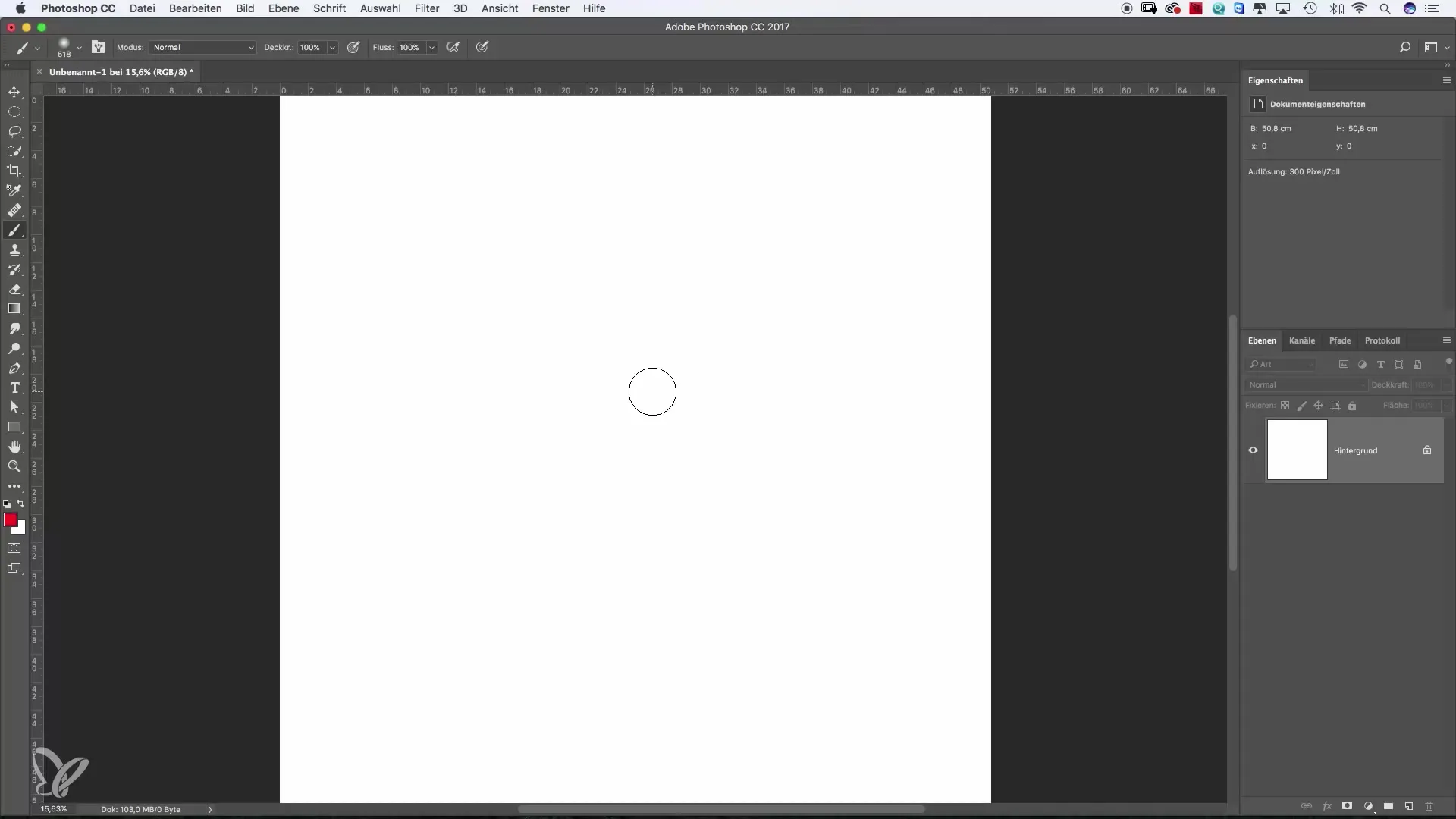
Επιλογή και εφαρμογή χρώματος
Μετά την επιλογή του επιθυμητού χρώματος, μπορείς να ζωγραφίσεις απευθείας στην εικόνα. Πειραματίσου με απλά σχήματα όπως χαμόγελα ή άλλα μοτίβα. Θα παρατηρήσεις ότι το πινέλο ζωγραφίζει πολύ απαλά. Αυτό οφείλεται στις προεπιλεγμένες ρυθμίσεις. Μπορείς να αξιοποιήσεις αυτό το ‘μαλακό’ εφέ σκόπιμα ή να το προσαρμόσεις καταλλήλως για να δημιουργήσεις μια πιο σκληρή άκρη.
Αλλαγή μεγέθους πινέλου
Για να αλλάξεις το μέγεθος του πινέλου, πήγαινε στις επιλογές στο πάνω μέρος του χώρου εργασίας και σύρε τον ρύθμιστη μεγέθους. Σημείωσε ότι κατά τη σμίκρυνση του πινέλου αλλάζει μόνο το οπτικό μέγεθος και όχι η σκληρότητα του πινέλου. Ένα μικρότερο πινέλο μπορεί παρ' όλα αυτά να έχει απαλή απόδοση. Είναι χρήσιμο να δοκιμάσεις διάφορα μεγέθη για να ανακαλύψεις ποιο ταιριάζει καλύτερα στο έργο σου.
Προσαρμογή σκληρότητας πινέλου
Μια σημαντική ιδιότητα του πινέλου είναι η σκληρότητα. Εδώ θα βρεις έναν ρύθμιστη, με τον οποίο μπορείς να ορίσεις τη σκληρότητα από 0% (πολύ μαλακό) έως 100% (πολύ σκληρό). Δοκίμασε να μετακινήσεις τον ρύθμιστη και προσαρμόσε τη σκληρότητα για διάφορες τεχνικές ζωγραφικής, ώστε να δεις την επίδραση. Κάνε μερικές δοκιμές και παρατήρησε τις διαφορές στην απόδοση των πινελιών.
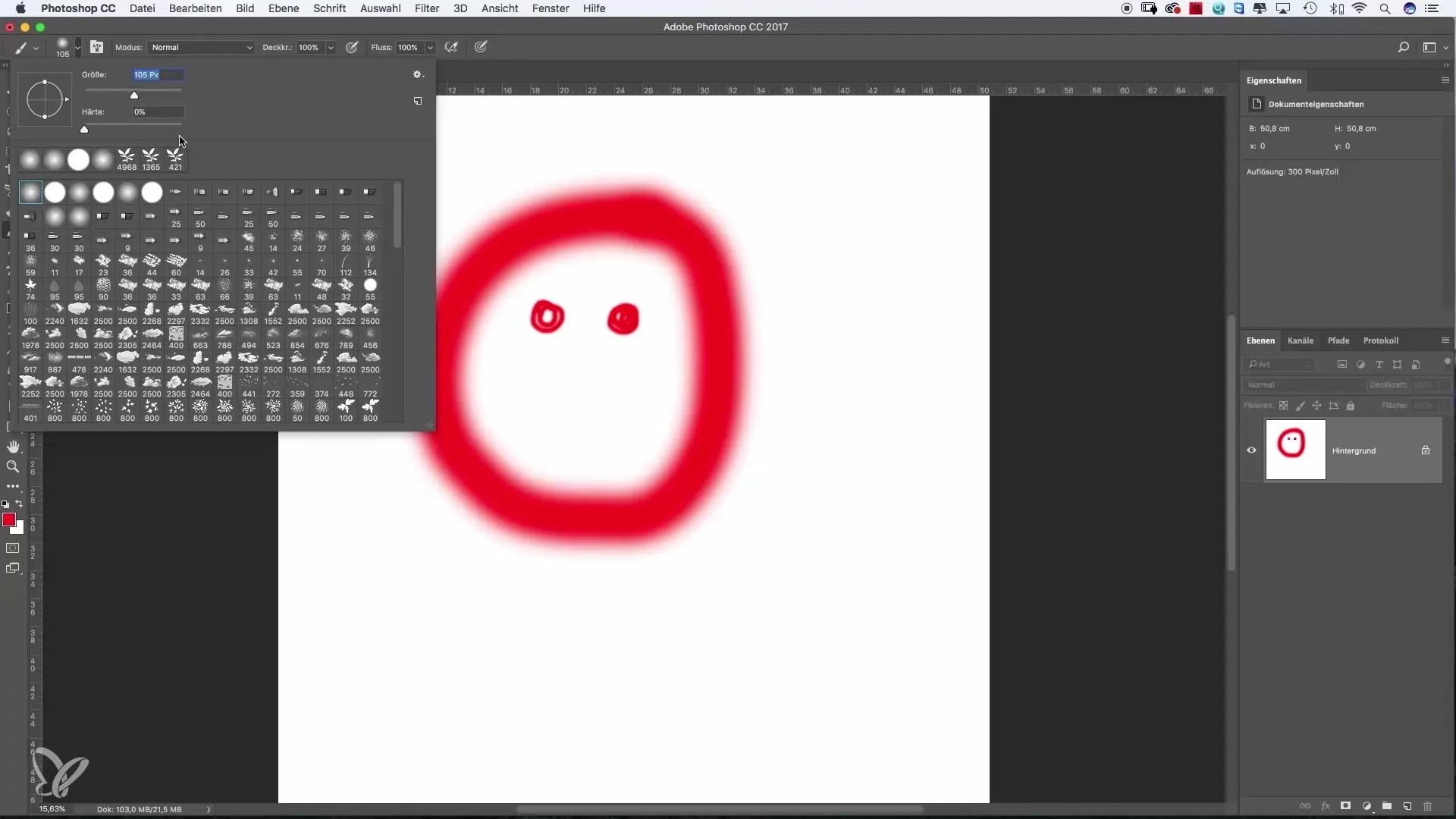
Προσαρμογή μεγέθους με Alt και Ctrl
Ένας γρήγορος τρόπος προσαρμογής του μεγέθους του πινέλου είναι να πατήσεις τα πλήκτρα Alt και Ctrl και να κάνεις κλικ στην εικόνα σου. Κρατώντας πατημένο το κουμπί του ποντικιού, μπορείς να μεταβάλλεις το μέγεθος και τη σκληρότητα του πινέλου με μεταφορά του δείκτη. Αυτή η μέθοδος είναι ιδιαίτερα χρήσιμη όταν χρειάζεσαι γρήγορα διαφορετικά μεγέθη πινέλου.
Αλλαγή αδιαφάνειας
Η αδιαφάνεια είναι ένα ακόμα σημαντικό στοιχείο που καθορίζει τον βαθμό διαφάνειας του χτυπήματός σου. Ρύθμισε την αδιαφάνεια σε χαμηλότερη τιμή για να πετύχεις πιο απαλές μεταβάσεις χρώματος. Μπορείς να ρυθμίσεις την αδιαφάνεια απευθείας στο χώρο εργασίας ή να ζωγραφίσεις βήμα προς βήμα στην εικόνα σου για να αυξήσεις σταδιακά την πυκνότητα του χρώματος. Στην αρχή μπορείς να ξεκινήσεις με περίπου 20% αδιαφάνεια και στη συνέχεια να την αυξήσεις σταδιακά.
Προσαρμογή ροής
Η ροή λειτουργεί παρόμοια με την αδιαφάνεια, αλλά έχει διαφορετικό αποτέλεσμα. Ενώ η αδιαφάνεια καθορίζει την ένταση ενός χτυπήματος, η ροή επηρεάζει πόσο συχνά εφαρμόζεται το χρώμα κατά τη ζωγραφική. Μια χαμηλή τιμή ροής σου επιτρέπει να ζωγραφίζεις σε μια επιφάνεια μέχρι να επιτευχθεί το επιθυμητό αποτέλεσμα. Δοκίμασέ το και σύγκρινε τα αποτελέσματα με αυτά της αδιαφάνειας.
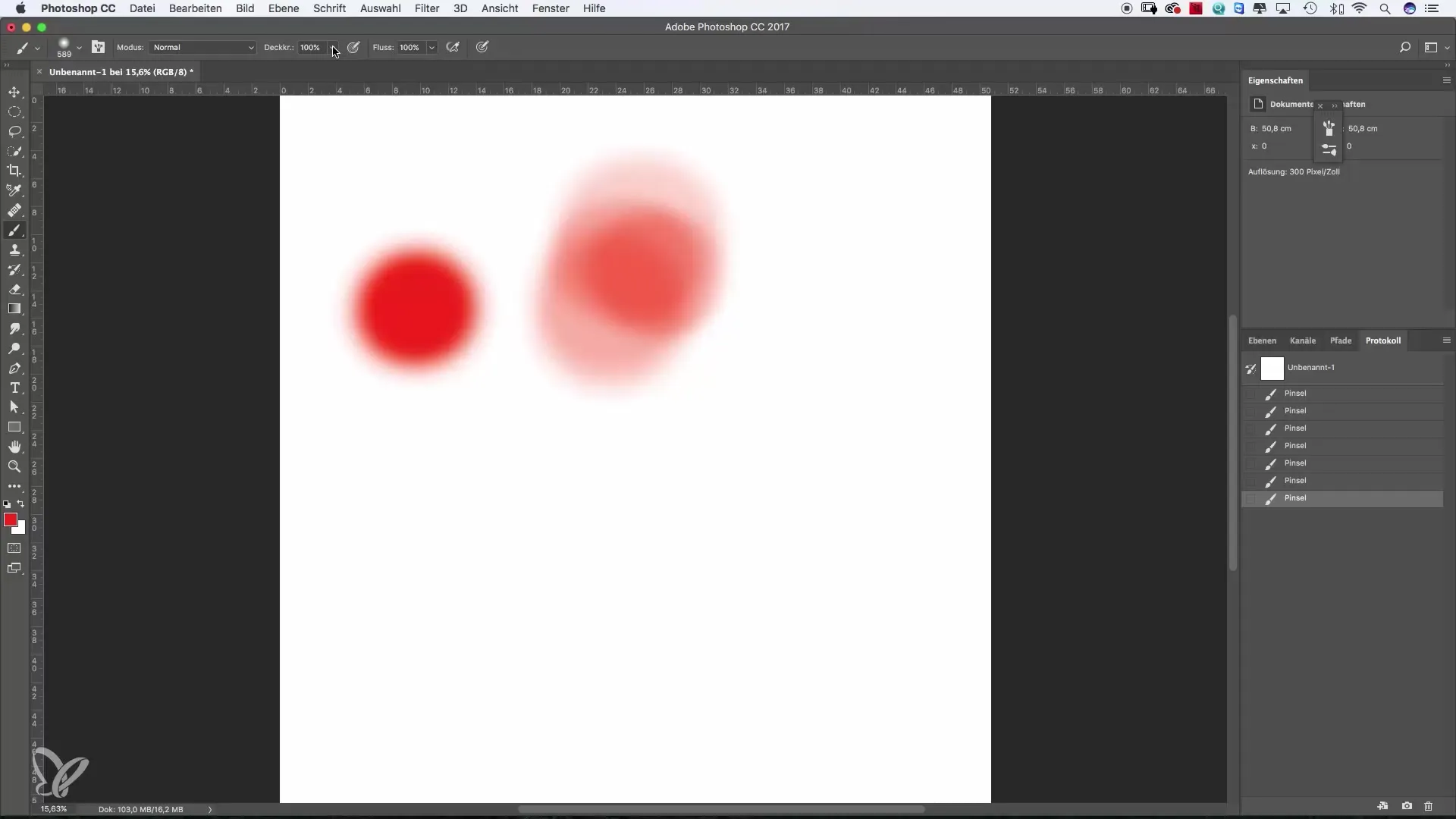
Αποθήκευση και επεξεργασία προεπιλογών πινέλου
Στο Photoshop υπάρχουν ήδη πολλά προκαθορισμένα πινέλα κατάλληλα για διάφορους σκοπούς. Μπορείς επίσης να δημιουργήσεις και να προσαρμόσεις δικά σου πινέλα. Μέσω του μενού πινέλου μπορείς να προσθέτεις στις αγαπημένες σου ρυθμίσεις όπως τη διασπορά και το σχήμα του πινέλου. Έτσι, μπορείς να έχεις γρήγορη πρόσβαση στα προτιμώμενα πινέλα σου χωρίς να χρειάζεται να τα ρυθμίζεις συνεχώς από την αρχή.
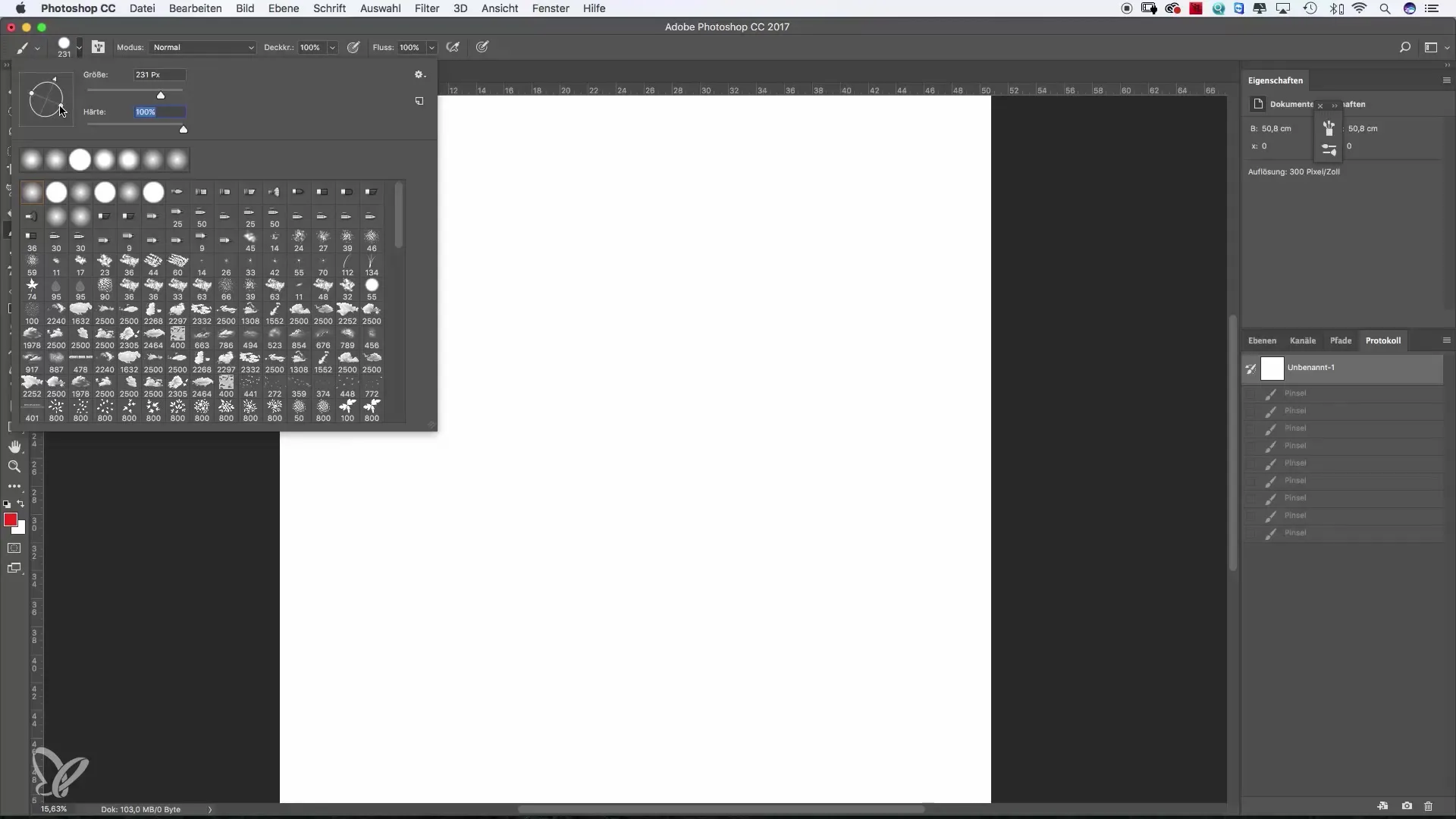
Συνδυασμός ιδιοτήτων πινέλου
Μια από τις πιο εκπληκτικές λειτουργίες του Photoshop είναι η δυνατότητα συνδυασμού διαφορετικών πινέλων μεταξύ τους. Μέσω των ιδιοτήτων πινέλου μπορείς να δοκιμάσεις πειραματικές ρυθμίσεις. Θα βρεις ειδικές επιλογές που μπορούν να αλλάξουν σημαντικά τη συμπεριφορά ζωγραφικής του πινέλου σου.
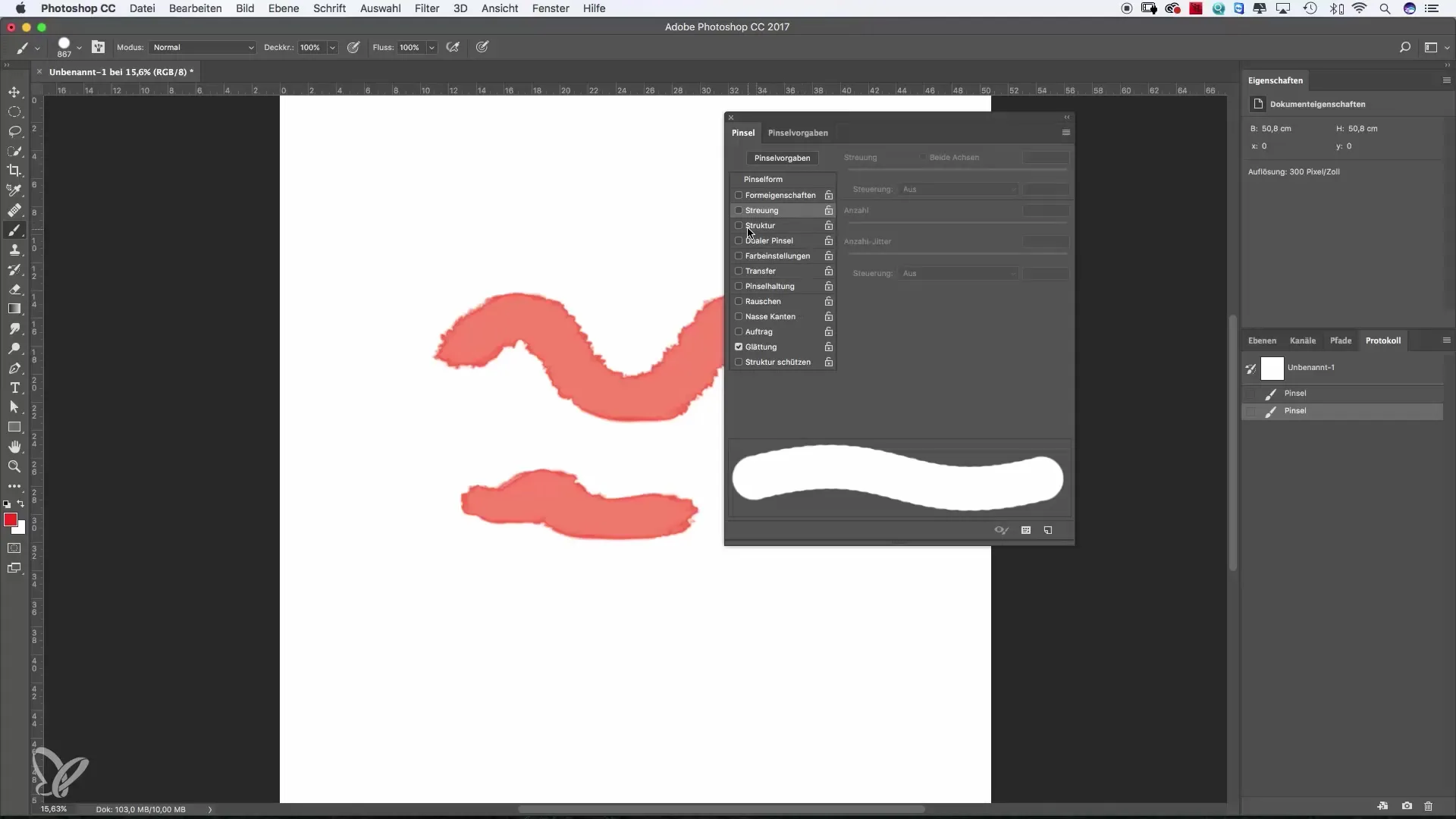
Προεπισκόπηση ιδιοτήτων πινέλου
Με δεξί κλικ στην εικόνα σου ανοίγει ένα παράθυρο προεπισκόπησης πινέλου. Εδώ μπορείς εύκολα να επιλέξεις ανάμεσα σε διάφορα πινέλα που ταιριάζουν σε διαφορετικά στυλ. Ενεργοποιώντας τη μεγάλη μικρογραφία, γίνεται ευκολότερο για σένα να συγκρίνεις τις ιδιότητες των πινέλων και να επιλέξεις αυτό που ταιριάζει στο έργο σου.
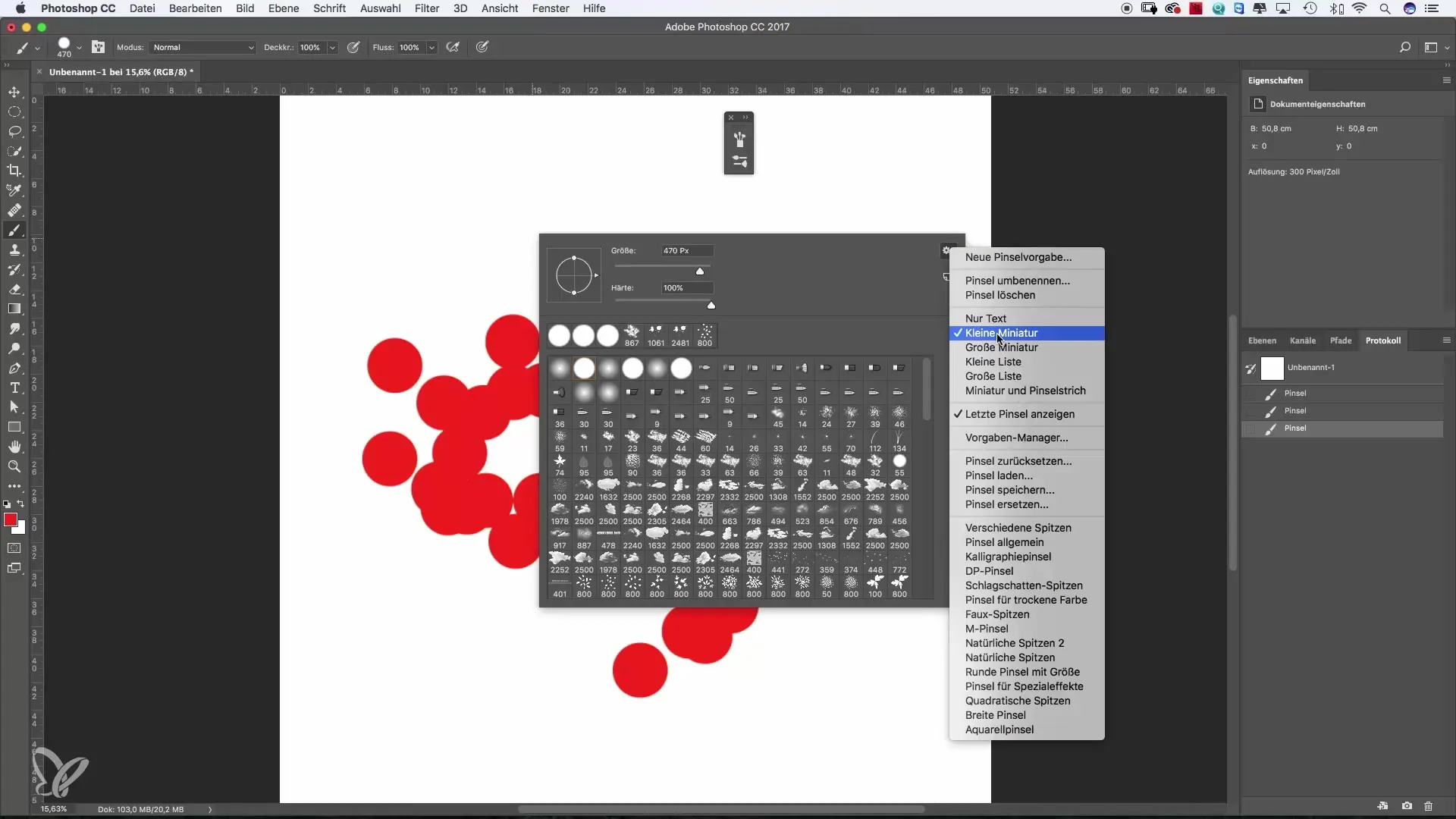
Σύνοψη – Αποτελεσματική χρήση πινέλου στο Photoshop
Η κατάκτηση των ρυθμίσεων πινέλου στο Photoshop είναι ένα καθοριστικό βήμα στην πορεία σου προς τη δημιουργική έκφραση. Είτε θέλεις να δημιουργήσεις ζωγραφικές εικονογραφήσεις, βελτιωμένα σχέδια ή εντυπωσιακά γραφικά, η προσαρμογή στις ειδικές σου ανάγκες είναι πανεύκολη. Με τις νέες δεξιότητες μπορείς να μετατρέψεις απλά σχέδια σε εξαιρετικά έργα τέχνης και θα δεις γρήγορα πρόοδο στις ικανότητές σου.
Συχνές ερωτήσεις
Πώς μπορώ να αλλάξω το χρώμα του πινέλου;Κάνε κλικ στο εικονίδιο χρώματος στη γραμμή εργαλείων και επίλεξε το επιθυμητό σου χρώμα.
Πώς ρυθμίζω το μέγεθος του πινέλου;Χρησιμοποίησε τον ρυθμιστή μεγέθους στο πάνω μέρος του χώρου εργασίας ή πάτησε Alt και Ctrl και σύρε με το ποντίκι στην εικόνα.
Ποια είναι η διαφορά μεταξύ αδιαφάνειας και ροής;Η αδιαφάνεια καθορίζει τη διαφάνεια ενός χτυπήματος, ενώ η ροή ελέγχει πόσες φορές επαναλαμβάνεται η εφαρμογή του χρώματος κατά τη ζωγραφική.
Μπορώ να δημιουργήσω δικά μου πινέλα;Ναι, μπορείς να δημιουργήσεις και να προσαρμόσεις δικά σου πινέλα και να τα αποθηκεύσεις στο μενού πινέλου σου.
Πώς βρίσκω ξανά τα αποθηκευμένα πινέλα;Τα αποθηκευμένα σου πινέλα θα τα βρεις στο μενού πινέλου, στην ενότητα «Προεπιλογές».


